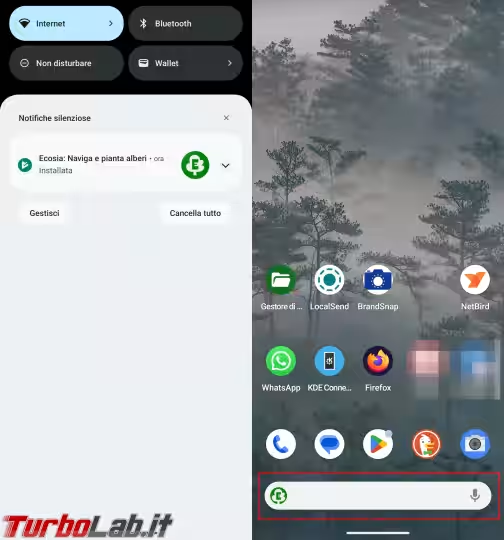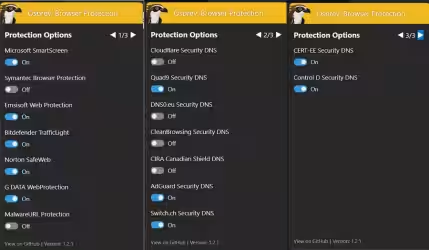Nel launcher di Android sviluppato da Google è presente, in basso, una barra di ricerca che, dalla versione di Android 12 (se non sbaglio), non può più essere eliminata; non è quindi un widget ma un elemento fisso dell'applicazione launcher, interfaccia principale tra noi e il nostro telefono. Grazie alla Commissione Europea, durante la fase di configurazione del dispositivo possiamo scegliere quale motore di ricerca possiamo utilizzare in questa barra ma in caso di un ripensamento postumo è possibile cambiarlo? In che modo?
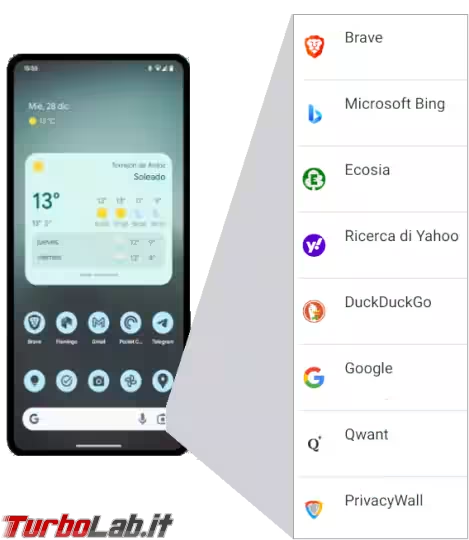
Per la natura aperta del progetto Android, questo mondo è piuttosto variegato e, come sempre, non è detto che una guida fatta con uno specifico dispositivo possa andare bene per tutti. In molti casi infatti i produttori personalizzano il launcher rendendolo più funzionale o solo diverso, aggiungendo effetti, funzioni e a volte anche bug rispetto a quello che è il launcher piuttosto minimale creato da Google. È quindi possibili che, se avete uno smartphone con un launcher personalizzato dal produttore o una custom ROM, il motore di ricerca in questa barra possa essere facilmente cambiato dalle impostazioni dello stesso ed è possibile anche che la barra possa essere rimossa e sostituita con un altro widget di ricerca. Ma se avete uno smartphone con una versione "pura" di Android difficilmente troverete una impostazione per poter cambiare il motore di ricerca da questa barra, semplicemente perché Google non l'ha implementata (nonostante fosse presente in una versione beta di Android 14...).
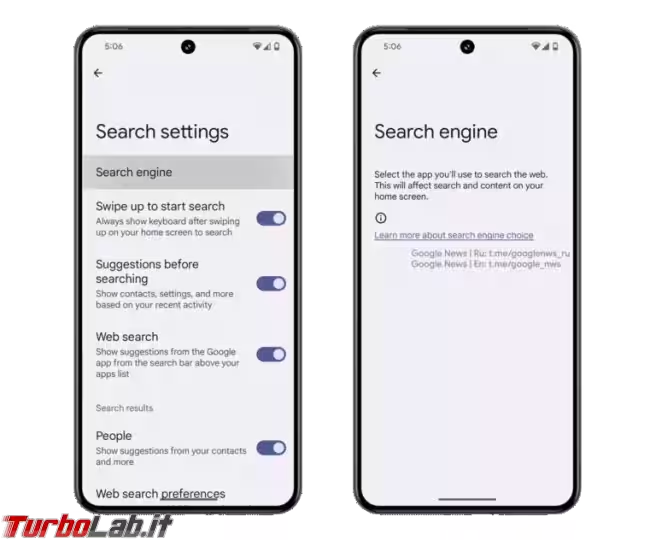
Allora come possiamo fare per cambiare il motore di ricerca della barra nella home del nostro smartphone?
Il metodo più semplice è sicuramente quello di cambiare il launcher: in questo caso non posso non menzionare Nova Launcher, sviluppato da anni, famoso per la sua capacità di personalizzazione e per la sua stabilità. Ma ricordate che non è il solo ce ne sono moltissimi altri, attenti solo a sceglierne uno che non abbia troppa pubblicità o raccolga troppe informazioni...
Un altro metodo è quello di intervenire con ADB per modificare il database dove è salvata l'informazione del motore di ricerca scelto; detta così può sembrare un operazione difficile ma in realtà consta di impartire un solo comando.
Se vi preoccupa preparare l'ambiente di sviluppo per Android sul vostro computer per poter utilizzare ADB, potete avvalervi di Shizuku che, con il solo requisito di una rete Wi-Fi alla quale connettersi, vi consente di fare tutto, facilmente, dal vostro smartphone!
» Leggi: [Android 11+] Shizuku: un'alternativa facile al root!
Una volta installato e avviato Shizuku potremo utilizzare aShell (disponibile anche su F-Droid) per impartire il comando necessario ma prima dovremo autorizzare l'uso di Shizuku per consentire ad aShell di elevare i permessi ed eseguire comandi come adb.
» Leggi: Guida a F-Droid: il miglior market alternativo per Android
Una volta configurato aShell possiamo selezionare Local ADB e impartire il seguente comando per verificare quale motore di ricerca stiamo attualmente utilizzando:
adb shell settings get secure selected_search_engine
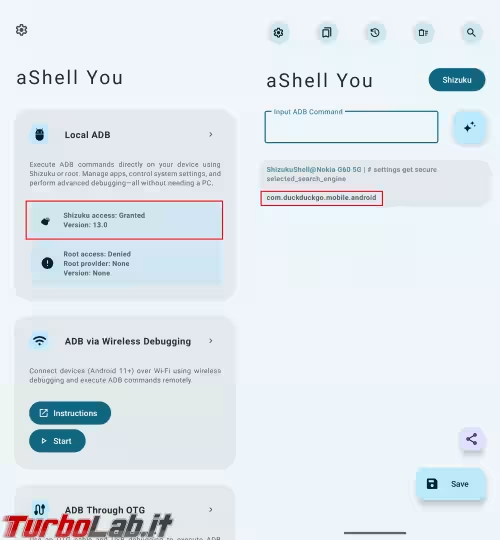
Il comando appena utilizzato utilizza adb per eseguire una shell con il comando settings (eseguibile che consente di lavorare sui database contenenti le varie impostazioni) con l'opzione get per ottenere il valore presente nel database nominato secure, alla voce selected_search_engine; nel mio caso era impostato DuckDuckGo e l'output di quel comando restituirà come valore il nome del pacchetto dell'app: com.duckduckgo.mobile.android.
Per cambiare il motore di ricerca sarà sufficiente rimuovere questo valore e riavviare il telefono; il comando da impartire è quindi:
adb shell settings delete secure selected_search_engine
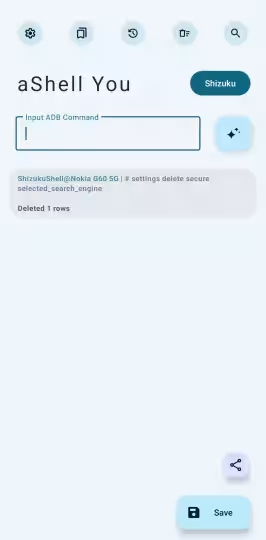
Al successivo riavvio, dopo aver sbloccato il telefono, potrebbe sembrare che niente sia avvenuto perché nella barra è presente sempre il solito motore di ricerca ma se controlliamo attentamente noteremo una notifica di sistema che ci invita a... scegliere un motore di ricerca!
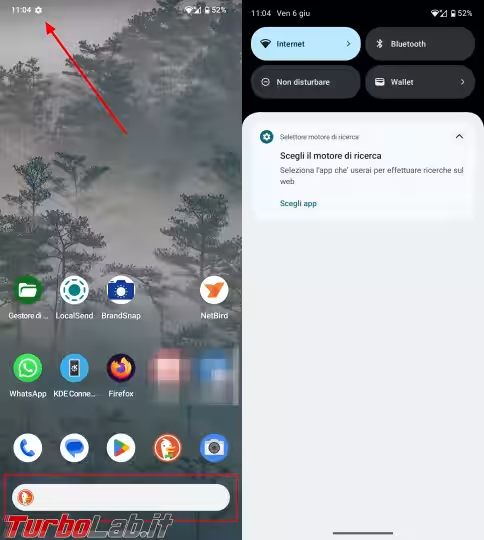
Adesso non dovremo far altro che toccare Avanti, scegliere il nuovo motore di ricerca e toccare Imposta come predefinito.
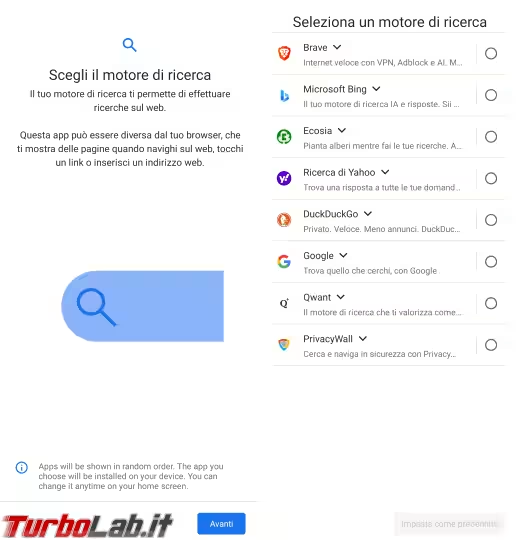
Se l'app del motore di ricerca scelto non è già installata sul nostro dispositivo, dovremo attendere che venga scaricata dal Play Store e poi diventerà subito presente nella barra di ricerca.